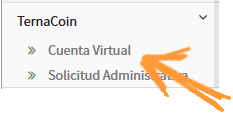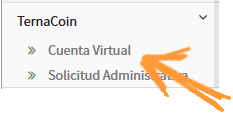TernaRed
TernaRed Movimientos en la cuenta virtual
En la Cuenta Virtual tienes el detalle de todas las transacciones que has realizado en la institución durante todo el tiempo que permanezcas en ella.
Ficha
| Instituciones | UAM |
|---|---|
| Tipos de Usuario | Aspirante Estudiante |
| Recursos |
Paso a paso
Sigue los pasos a continuación:
- Entra en el sistema TernaNet de tu institución (ejemplo: instituto.terna.net).
- Ingresa al sistema con tu Nombre de Usuario y Contraseña, y presiona el botón Entrar.
- En el menú principal, sección TernaCoin, selecciona la opción Solicitud Administrativa.
- Aparece el cuadro Movimientos y a continuación se explica la información que presenta cada columna:
- La Referencia es un código que identifica cada movimiento de forma independiente.
- La Fecha es la fecha correspondiente al pago o solicitud registrada.
- La Descripción muestra de forma resumida los datos asociados a la solicitud o pago realizado.
- El Monto es la cantidad de dinero asociada a la solicitud o pago.
- El Estado indica en qué situación está el movimiento, las opciones son:
- Por Confirmar: cuando el movimiento está cargado en el sistema, pero no ha sido validado por la Institución. Debes esperar a que cambie de estado.
- Confirmado: cuando la Institución ya validó el pago con el Banco y el pago está bien.
- Rechazado: cuando la Institución no pudo validar el pago con el Banco. Los motivos comunes para esto son los siguientes errores humanos: error en el número de planilla, error en la fecha del depósito, error en el monto depositado.
- La columna de Registrado es la bitácora que guarda el sistema de cada ítem cargado, dónde se muestra el usuario, día y hora de cada operación.
- La columna Acción muestra la opción de eliminar mientras el pago no está confirmado.
Puedes comprender mejor el cambio de los estados de un pago con este diagrama:Ejemplo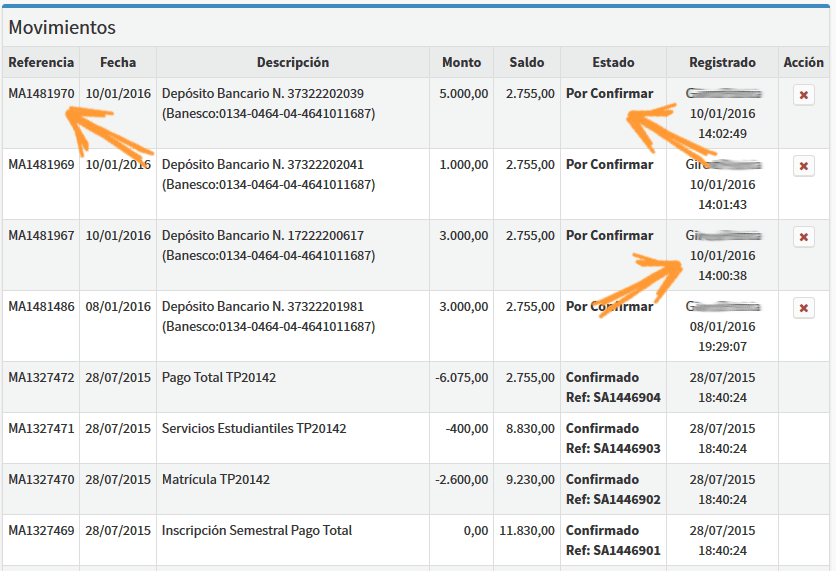
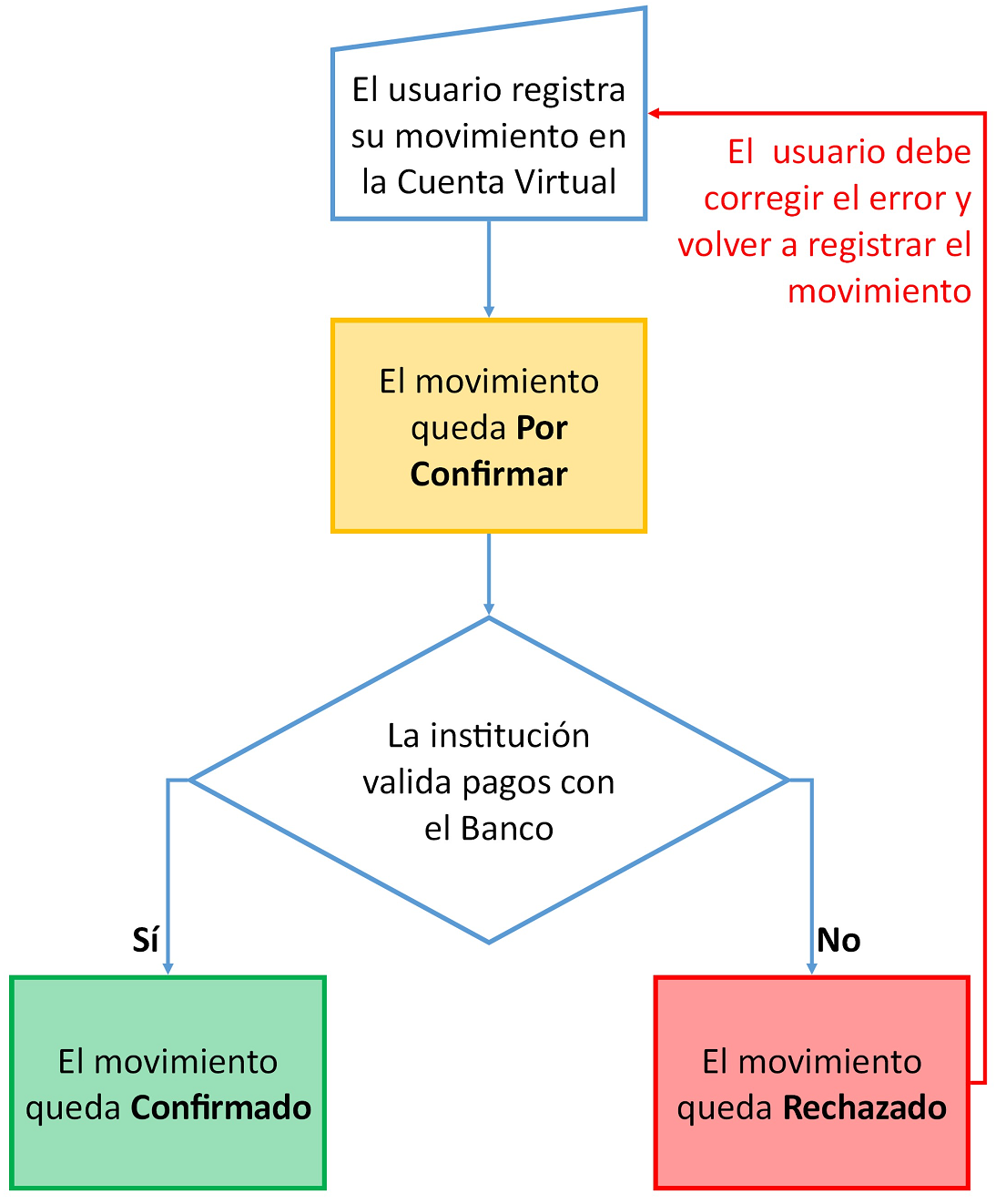
Ejemplo: Pantalla Móvil y Pantalla Escritorio 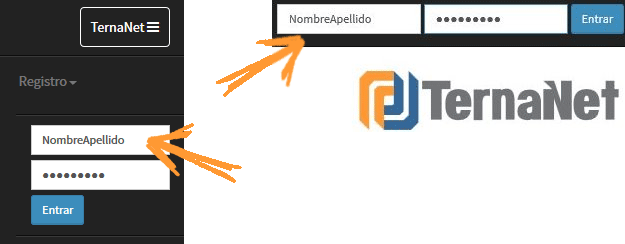
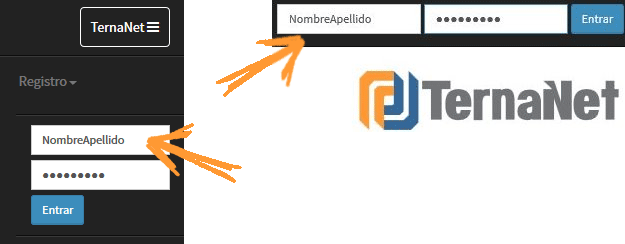
Ejemplo